這篇將為你介紹 LabVIEW 的程式開發環境。
Getting Started Window
當你啟動 LabVIEW 後,你首先會看到的是 Getting Started 視窗:
Getting Started 視窗有點像是網站的入口,視窗左手邊是 File section,你可以透過這個區塊建立新的 VI, Project 或是開啟最近使用過的 VI 檔和 Project,而視窗右手邊則是 Resources section,你可以透過這個區塊尋找包括 Example Programs, Training Resources 和線上討論區、技術文件等各種資源。
Front Panel and Block Diagram
LabVIEW 是一個圖形化的程式開發環境 (Graphical Programming Environment),LabVIEW 的程式叫作 VI,VI 是 Virtual Instrument 的縮寫。
當你在 Getting Started 視窗點選 Blank VI,就會建立一個新的 VI,這時候畫面上會顯示兩個視窗:

▲ Front Panel 與 Block Diagram
每個 VI 都是由上面兩個主視窗組成的,一個是灰色視窗的 Front Panel (上面左手邊這張圖),另一個是白色視窗的 Block Diagram (上面右手邊這張圖)。Front Panel 是程式的圖形介面 (Graphical User Interface, GUI),也可以稱作人機介面,而 Block Diagram 則是用來放你要寫的圖形化的程式碼。
Front Panel 與 Block Diagram 的對應關係
當你在 Front Panel 工作區域上的任何位置點滑鼠右鍵,就會帶出 Controls Palette:
利用 Controls Palette,你可以在 Front Panel 上放置各種控制元件,例如 Modern > Numeric 底下的 Knob, Thermometer, Gauage:
底下是在 Front Panel 上放這三種控制元件得到的結果:
當然,你可以在 Front Panel 上放置任何你想要的元件,任何你想讓使用者可以跟程式互動的元件,任何你想呈現在畫面上可以看到的東西,而且你可以改變元件的屬性,比如位置、尺寸、顏色等。
注意一件事:每當你在 Front Panel 上放置一個元件時,Block Diagram 的視窗上就會出現一個對應的 Terminal (端點)。如下圖,我在 Front Panel 上放了 Knob, Thermometer, Gauage, Waveform Chart, Push Button, Round Led, String Control 等 7 個元件:
這時候 Block Diagram 上就會有 7 個對應的 Terminals:

▲ Front Panel 上有 7 個元件,所以 Block Diagram 上有 7 個對應的 Terminals
快速瀏覽 Functions Palette
如前面說的,Block Diagram 的用途是放你要寫的圖形化程式碼。當你在 Block Diagram 工作區域上的任何位置點滑鼠右鍵,就會帶出 Functions Palette:
Functions Palette 上有各式各樣的 functions,例如 Structures, Numeric, Comparison, Boolean, String 和 Timing functions:

▲ Structures 包含了 For Loop, While Loop, Case Structure 等 functions

▲ Numeric 包含了 Add, Substract, Multiply, Divide,加減乘除等數學運算的 functions

▲ Comparsion 包含了 Equal?, Not Equal?, Greater?, Less? 等邏輯比較的 functions

▲ Boolean 包含了 And, Or, Exclusive Or, Not 等二元運算的 functions

▲ String 包含了 String Length, Concatenate String, String Subset 等字串處理的 functions

▲ Timing 包含了 Tick Count (ms), Wait (ms), Wait Until Next ms Multiple 等計時與日期時間的 functions
這些都是 Programming (編程) 所需的 functions,將來你在寫 LabVIEW 程式的時候會用到。
希望以上的介紹可以讓你對 LabVIEW 開發環境有一個大概的了解。
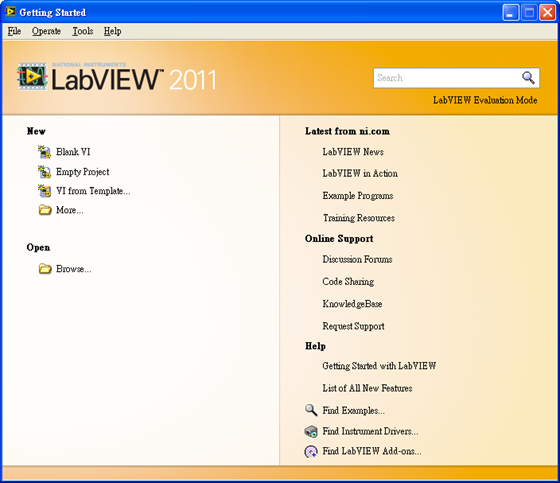
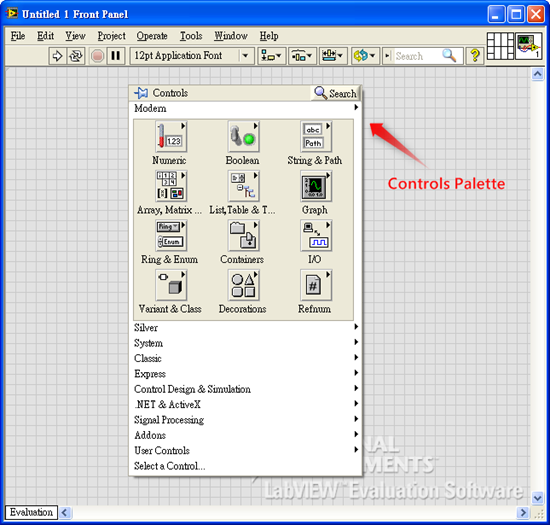
















0 意見:
張貼留言